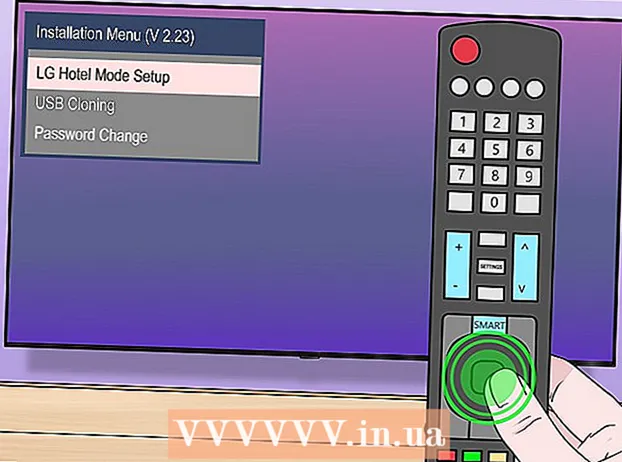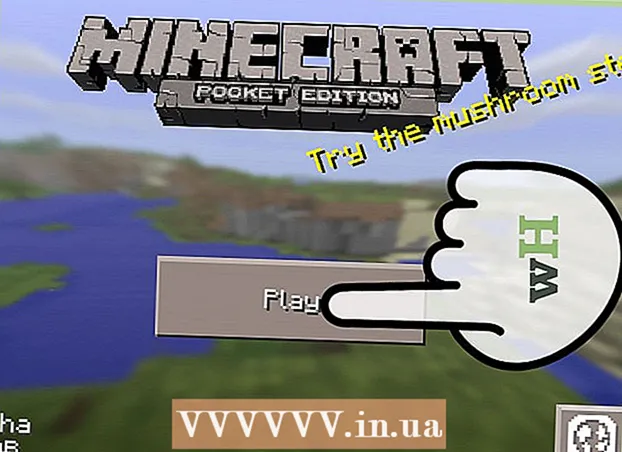Автор:
Sara Rhodes
Жасалған Күн:
9 Ақпан 2021
Жаңарту Күні:
2 Шілде 2024

Мазмұны
- Қадамдар
- 4 -ші әдіс 1: Есептік жазбаңызды қалай қорғауға болады
- 4 -ші әдіс 2: Телефонды қалай қауіпсіз ұстауға болады
- 3 -ші әдіс 4: компьютерді қалай қорғауға болады
- 4 -ші әдіс 4: Желінің қауіпсіздігін қалай қамтамасыз ету керек
- Кеңестер
- Ескертулер
Қазіргі әлемде кез келген адам хакерлік құрбанға айналуы мүмкін сияқты. Жыл сайын жүздеген табысты кибершабуылдар мен сансыз әрекеттер болады. Хакерліктен толық қорғану мүмкін болмайды, бірақ сіз әрқашан алдын алу шараларын қолдана аласыз. Бұл мақалада тіркелгілердің, мобильді құрылғылардың, компьютерлер мен желілердің қауіпсіздігін қалай жақсартуға болатынын біліңіз.
Қадамдар
4 -ші әдіс 1: Есептік жазбаңызды қалай қорғауға болады
 1 Күрделі парольдер жасаңыз. Қолданбалардағы немесе веб -сайттардағы есептік жазбаларға кіруге арналған құпия сөздер сандардың комбинациясынан, үлкен және кіші әріптерден және болжау қиын болатын арнайы таңбалардан тұруы керек.
1 Күрделі парольдер жасаңыз. Қолданбалардағы немесе веб -сайттардағы есептік жазбаларға кіруге арналған құпия сөздер сандардың комбинациясынан, үлкен және кіші әріптерден және болжау қиын болатын арнайы таңбалардан тұруы керек. - Бірнеше сайттар мен есептік жазбалар үшін бір құпия сөзді пайдаланбаңыз. Бұл парольдердің біреуін бұзудан болатын зиянды шектейді.
 2 Құпия сөз менеджерін қолданыңыз. Құпия сөз менеджерлері сайттарға кірген кезде деректерді сақтайды және автоматты түрде енгізеді, бұл сізге құпия сөзді бірнеше рет енгізудің қажеті жоқ деп ойламай күрделі және бірегей құпия сөздерді жасауға мүмкіндік береді. Әрине, құпия сөздерді үнемі қадағалап отыру ұсынылады, бірақ пароль менеджері мобильді құрылғыларды айтарлықтай қорғайды.
2 Құпия сөз менеджерін қолданыңыз. Құпия сөз менеджерлері сайттарға кірген кезде деректерді сақтайды және автоматты түрде енгізеді, бұл сізге құпия сөзді бірнеше рет енгізудің қажеті жоқ деп ойламай күрделі және бірегей құпия сөздерді жасауға мүмкіндік береді. Әрине, құпия сөздерді үнемі қадағалап отыру ұсынылады, бірақ пароль менеджері мобильді құрылғыларды айтарлықтай қорғайды. - Үшінші тараптың жоғары бағаланған құпия сөз менеджерлеріне Dashlane 4, LastPass 4.0 Premium, 1Password, Sticky Password Premium және LogMeOnce Ultimate кіреді.
- Браузерлердің көпшілігінде сіздің деректеріңізді сақтайтын кіріктірілген пароль менеджері бар (бірақ көбінесе шифрланбайды).
 3 Құпия сөзіңізді ешкіммен бөліспеңіз. Бұл анық кеңес, бірақ оны қайталап айту керек: мектеп әкімшілігінің қызметтерін қоспағанда, сайт әкімшілеріне ешқашан сіздің есептік жазбаңызға кіруге құпия сөз бермеңіз.
3 Құпия сөзіңізді ешкіммен бөліспеңіз. Бұл анық кеңес, бірақ оны қайталап айту керек: мектеп әкімшілігінің қызметтерін қоспағанда, сайт әкімшілеріне ешқашан сіздің есептік жазбаңызға кіруге құпия сөз бермеңіз. - Дәл сол ереже Microsoft немесе Apple ақпараттық технологиялар саласындағы қызметкерлерге де қолданылады.
- Сонымен қатар, телефонның немесе планшеттің PIN кодын және рұқсат кодын ешкіммен бөліспеңіз. Тіпті достар кездейсоқ сіздің құпия сөзіңізді басқа адамдармен бөлісе алады.
- Егер қандай да бір себептермен сізге құпия сөзіңізді басқа адаммен бөлісу қажет болса, оны өзіңіздің есептік жазбаңызбен қажетті әрекеттерді орындағаннан кейін мүмкіндігінше тезірек өзгертіңіз.
 4 Құпия сөздерді жиі өзгертіңіз. Құпиялылықтан басқа, әр есептік жазба мен құрылғылардың құпия сөздерін кемінде алты айда бір рет өзгерту қажет.
4 Құпия сөздерді жиі өзгертіңіз. Құпиялылықтан басқа, әр есептік жазба мен құрылғылардың құпия сөздерін кемінде алты айда бір рет өзгерту қажет. - Бір парольді екі рет қолдануға болмайды (мысалы, сіздің Facebook пароліңіз банк құпия сөзінен өзгеше болуы керек).
- Құпия сөзді ауыстырған кезде өзгерістер маңызды болуы керек. Бір әріпті немесе санды ауыстыру жеткіліксіз.
 5 Екі факторлы аутентификацияны қолданыңыз. Бұл жағдайда пайдаланушы аты мен парольді енгізгеннен кейін мәтіндік хабарламаға немесе басқа қызметке алынған кодты енгізу қажет. Бұл әдіс сіздің құпия сөзіңізді алған болса да, крекердің жұмысын қиындатады.
5 Екі факторлы аутентификацияны қолданыңыз. Бұл жағдайда пайдаланушы аты мен парольді енгізгеннен кейін мәтіндік хабарламаға немесе басқа қызметке алынған кодты енгізу қажет. Бұл әдіс сіздің құпия сөзіңізді алған болса да, крекердің жұмысын қиындатады. - Көптеген ірі сайттар, оның ішінде танымал әлеуметтік медиа сайттары аутентификацияның екі факторлы нұсқаларын ұсынады. Есептік жазба параметрлерін тексеріңіз және бұл мүмкіндікті қосыңыз.
- Google есептік жазбаңызға екі факторлы растауды орнатуға болады.
- Танымал балама код қызметтеріне Google Authenticator, Microsoft Authenticator және Authy кіреді. Сонымен қатар, кейбір парольдерді басқарушылардың ұқсас функциясы бар.
 6 Қауіпсіздік сұрақтарына дұрыс жауаптарды қолданбаңыз. Қауіпсіздік сұрақтарына жауаптар тармағын толтырған кезде дұрыс жауаптарды қолданбау керек. Хакерлер сіздің анаңыздың қыз есімін немесе сіз бала кезіңізде тұрған көшені біле алады. Керісінше, сұрақтың өзіне сілтеме жасамай, әдейі қате жауап берген немесе оларды парольмен ауыстырған дұрыс.
6 Қауіпсіздік сұрақтарына дұрыс жауаптарды қолданбаңыз. Қауіпсіздік сұрақтарына жауаптар тармағын толтырған кезде дұрыс жауаптарды қолданбау керек. Хакерлер сіздің анаңыздың қыз есімін немесе сіз бала кезіңізде тұрған көшені біле алады. Керісінше, сұрақтың өзіне сілтеме жасамай, әдейі қате жауап берген немесе оларды парольмен ауыстырған дұрыс. - Мысалы, «Анаңның қыздық есімі кім?» Деген сұраққа. Сіз «ананас» сияқты жауапты ойлай аласыз.
- Ең дұрысы, кездейсоқ сандардың, әріптердің және «Ig690HT7 @» сияқты таңбалардың комбинациясын қолданыңыз.
- Сіз қауіпсіздік сұрақтарына жауаптарыңызды жаза аласыз және оларды қауіпсіз жерде сақтай аласыз, осылайша жауаптарды ұмытып қалған жағдайда есептік жазбаңызды қалпына келтіре аласыз.
- Мысалы, «Анаңның қыздық есімі кім?» Деген сұраққа. Сіз «ананас» сияқты жауапты ойлай аласыз.
 7 Құпиялылық саясатының шарттарын мұқият оқып шығыңыз. Сіздің ақпаратыңызды алатын кез келген компания құпиялылық саясатын қолдануы керек, ол мұндай ақпаратты қалай өңдейтінін және бұл ақпаратты басқаларға қаншалықты ашуға болатынын түсіндіреді.
7 Құпиялылық саясатының шарттарын мұқият оқып шығыңыз. Сіздің ақпаратыңызды алатын кез келген компания құпиялылық саясатын қолдануы керек, ол мұндай ақпаратты қалай өңдейтінін және бұл ақпаратты басқаларға қаншалықты ашуға болатынын түсіндіреді. - Көптеген адамдар бұл терминдерді ешқашан оқымайды. Мәтін ауыр болуы мүмкін, бірақ сіздің деректеріңіздің қалай қолданылатынын білу үшін, ең болмағанда, жағдайды көзбен шолып өткен жөн.
- Егер белгілі бір нүкте сізге сәйкес келмесе немесе алаңдаушылық туғызса, онда сіздің ақпаратыңызға мұндай компанияға сенудің қажеті бар ма деп ойланған жөн.
 8 Жұмысты аяқтағаннан кейін есептік жазбаңыздан шығыңыз. Әдетте шолғыш терезесін жабу жеткіліксіз, сондықтан әрқашан тіркелгі атауын шертіп, таңдаңыз Сеансты аяқтау немесе Есептік жазбаңыздан шығыңызесептік жазбадан қолмен шығу және кіру туралы ақпаратты осы сайттан жою үшін.
8 Жұмысты аяқтағаннан кейін есептік жазбаңыздан шығыңыз. Әдетте шолғыш терезесін жабу жеткіліксіз, сондықтан әрқашан тіркелгі атауын шертіп, таңдаңыз Сеансты аяқтау немесе Есептік жазбаңыздан шығыңызесептік жазбадан қолмен шығу және кіру туралы ақпаратты осы сайттан жою үшін.  9 Құпия сөзді енгізбес бұрын ресми сайтта екеніңізге көз жеткізіңіз. Әлеуметтік желілерде немесе банктік қызметтерде кіру бетін жасырған фишингтік сайттар - басқа біреудің деректерін алудың ең оңай әдістерінің бірі. Ең алдымен, сайттың URL-мекен-жайын қараңыз: егер ол белгілі сайтқа ұқсаса да, бірақ айырмашылығы аз болса (мысалы, «Facebook» орнына «Facebok»), онда бұл сайт жалған.
9 Құпия сөзді енгізбес бұрын ресми сайтта екеніңізге көз жеткізіңіз. Әлеуметтік желілерде немесе банктік қызметтерде кіру бетін жасырған фишингтік сайттар - басқа біреудің деректерін алудың ең оңай әдістерінің бірі. Ең алдымен, сайттың URL-мекен-жайын қараңыз: егер ол белгілі сайтқа ұқсаса да, бірақ айырмашылығы аз болса (мысалы, «Facebook» орнына «Facebok»), онда бұл сайт жалған. - Мысалы, Twitter -ге кіру туралы ақпаратты Twitter -дің ресми веб -сайтына енгізіңіз. Мақаланы немесе суретті бөлісу сияқты мүмкіндіктер үшін мұндай ақпаратты қажет ететін ақпаратты параққа қоспаңыз.
- Мүмкін болатын ерекшелік: университет қызметтері өздерінің негізгі бетінде Gmail сияқты бар қызметтерді пайдалана алады.
4 -ші әдіс 2: Телефонды қалай қауіпсіз ұстауға болады
 1 Кіру құпия сөзін жиі өзгертіңіз. Сіздің деректеріңізді тыңдауға немесе ұрлауға тырысатын адамдардан бірінші қорғаныс жолы - бұл сіздің құрылғыңызға кіру үшін берік және үнемі өзгеріп тұратын құпия сөз.
1 Кіру құпия сөзін жиі өзгертіңіз. Сіздің деректеріңізді тыңдауға немесе ұрлауға тырысатын адамдардан бірінші қорғаныс жолы - бұл сіздің құрылғыңызға кіру үшін берік және үнемі өзгеріп тұратын құпия сөз. - Маңызды өзгерістер енгізіңіз және бір немесе екі таңбаны ауыстырумен шектелмеңіз.
- Көптеген телефондарда әдеттегі сандарға қосымша әріптер мен белгілерді қамтитын «күрделі» пароль орнатуға болады.
- Touch ID немесе саусақ ізіне кірудің басқа мүмкіндіктерін пайдаланбаңыз. Олар парольден гөрі күшті болып көрінуі мүмкін, бірақ оларды айналып өту әлдеқайда оңай, себебі шабуылдаушылар принтердің көмегімен саусақ ізінің көшірмесін жасай алады.
 2 Құрылғылар мен бағдарламалық қамтамасыз етуді жаңартып отырыңыз. Барлық жаңартулар шығарылған кезде орнатыңыз. Бұл смартфонға немесе бүкіл операциялық жүйеге арналған Facebook қосымшасының жаңартулары болуы мүмкін.
2 Құрылғылар мен бағдарламалық қамтамасыз етуді жаңартып отырыңыз. Барлық жаңартулар шығарылған кезде орнатыңыз. Бұл смартфонға немесе бүкіл операциялық жүйеге арналған Facebook қосымшасының жаңартулары болуы мүмкін. - Көптеген жаңартулар қауіпсіздіктің осал тұстары мен осал тұстарын шешеді. Бағдарламалық жасақтаманы жаңартпау құрылғыны қажетсіз қауіпке ұшыратуы мүмкін.
- Қажет емес мәселелерден құтылу үшін қосымшаларды автоматты түрде жаңарту мүмкіндігін пайдаланыңыз.
 3 Телефонды сенімді USB портымен зарядтаңыз. Оларға компьютердегі қосқыштар мен көлігіңіздегі зарядтау порттары кіреді. Кафелерде немесе алаңдарда жалпыға ортақ USB порттары сіздің деректеріңізге қауіп төндіруі мүмкін.
3 Телефонды сенімді USB портымен зарядтаңыз. Оларға компьютердегі қосқыштар мен көлігіңіздегі зарядтау порттары кіреді. Кафелерде немесе алаңдарда жалпыға ортақ USB порттары сіздің деректеріңізге қауіп төндіруі мүмкін. - Осы себепті, саяхат кезінде қуат ашасын өзіңізбен бірге алып жүру ұсынылады.
 4 Жүктеушіні түбірлік қатынау үшін ашпаңыз немесе үшінші тарап қосымшаларын жүктемеңіз. IPhones мен Android құрылғыларында құлыпты ашу және шектеулерді жою сияқты әрекеттер арқылы айналып өтуге болатын қауіпсіздік шаралары бар, бірақ мұндай әрекеттер смартфонды вирустар мен хакерлерге осал етеді. Дәл осылай, расталмаған көздерден қосымшаларды жүктеу («үшінші тарап қосымшалары») сіздің құрылғыңызда зиянды бағдарламаларды қолдану қаупін арттырады.
4 Жүктеушіні түбірлік қатынау үшін ашпаңыз немесе үшінші тарап қосымшаларын жүктемеңіз. IPhones мен Android құрылғыларында құлыпты ашу және шектеулерді жою сияқты әрекеттер арқылы айналып өтуге болатын қауіпсіздік шаралары бар, бірақ мұндай әрекеттер смартфонды вирустар мен хакерлерге осал етеді. Дәл осылай, расталмаған көздерден қосымшаларды жүктеу («үшінші тарап қосымшалары») сіздің құрылғыңызда зиянды бағдарламаларды қолдану қаупін арттырады. - Android құрылғыларында белгісіз көздерден қосымшаларды орнатуға кедергі келтіретін кіріктірілген қауіпсіздік мүмкіндігі бар. Егер сіз мұндай функцияны өшірсеңіз (қойынды Қауіпсіздік Параметрлер мәзірінде) әр түрлі сайттардан қосымшаларды жүктегенде абай болыңыз.
3 -ші әдіс 4: компьютерді қалай қорғауға болады
 1 Қатты дискідегі деректерді шифрлау. Егер қатты дискідегі мәліметтер шифрланған болса, онда хакер жадта сақталған ақпаратты оқи алмайды, тіпті егер ол қатты дискіге қол жеткізсе де. Шифрлау - бұл сіздің деректеріңізді басқа қауіпсіздік шараларымен бірге қорғаудың қосымша қадамы.
1 Қатты дискідегі деректерді шифрлау. Егер қатты дискідегі мәліметтер шифрланған болса, онда хакер жадта сақталған ақпаратты оқи алмайды, тіпті егер ол қатты дискіге қол жеткізсе де. Шифрлау - бұл сіздің деректеріңізді басқа қауіпсіздік шараларымен бірге қорғаудың қосымша қадамы. - Mac - Mac компьютерлерінде FileVault қызметі шифрлау үшін қолданылады. Іске қосу үшін құрылғы экранының жоғарғы сол жақ бұрышындағы Apple мәзіріне өтіп, таңдаңыз Жүйелік параметрлер, басыңыз Қорғаныс және қауіпсіздіксодан кейін қойынды FileVault ақыр соңында FileVault қосыңыз... Алдымен, құлыптау белгішесін басып, ағымдағы Mac құрылғысының әкімші тіркелгісінің құпия сөзін енгізу қажет болуы мүмкін.
- Windows - BitLocker - Windows жүйесінде шифрлаудың әдепкі қызметі. Іске қосу үшін «Бастау» мәзірінің жанындағы іздеу жолағына «битлокаторды» енгізіңіз, содан кейін «Bitlocker Drive Encryption» түймесін басыңыз. BitLocker бағдарламасын қосыңыз... Есіңізде болсын, Windows 10 Home пайдаланушылары Windows 10 Pro жаңартусыз BitLocker -ге кіре алмайды.
 2 Жаңартулар шығарылған кезде орнатыңыз. Кәдімгі өнімділікті жақсартудан басқа, жүйе жаңартулары көбінесе қауіпсіздікті жақсартуды қамтиды.
2 Жаңартулар шығарылған кезде орнатыңыз. Кәдімгі өнімділікті жақсартудан басқа, жүйе жаңартулары көбінесе қауіпсіздікті жақсартуды қамтиды.  3 Деректердің сақтық көшірмесін жүйелі түрде жасаңыз. Қатаң қауіпсіздік шаралары да абсолютті қорғаудың кепілі бола алмайды. Хакерлік және тіпті қарапайым компьютерлік ақаулық проблемаға айналуы мүмкін. Сақтық көшірмелердің арқасында сіз деректеріңізді жоғалтпайсыз.
3 Деректердің сақтық көшірмесін жүйелі түрде жасаңыз. Қатаң қауіпсіздік шаралары да абсолютті қорғаудың кепілі бола алмайды. Хакерлік және тіпті қарапайым компьютерлік ақаулық проблемаға айналуы мүмкін. Сақтық көшірмелердің арқасында сіз деректеріңізді жоғалтпайсыз. - Сақтық көшірме жасау үшін пайдалануға болатын бұлтты қызметтер бар. Қолданар алдында қызметтің қауіпсіз екеніне көз жеткізу керек. Деректеріңізді қорғағыңыз келсе, ең арзан опцияны қолдануға азғырылуға қарсы тұрыңыз.
- Сақтық көшірмелер үшін шифрланған сыртқы қатты дискіні де пайдалануға болады. Компьютерді әдетте құрылғыны пайдаланбаған кезде деректердің сақтық көшірмесін күн сайын автоматты түрде жасайтын етіп реттеңіз.
 4 Күдікті сілтемелерді баспаңыз немесе белгісіз хаттарға жауап бермеңіз. Егер сіз күтпеген хатты алсаңыз, жіберушісін анықтау мүмкін болмаса, онда сіз оны бұзу әрекеті ретінде қарауыңыз керек. Бұл хаттағы сілтемелерді орындамаңыз және жіберушіге сіздің жеке ақпаратыңызды бермеңіз.
4 Күдікті сілтемелерді баспаңыз немесе белгісіз хаттарға жауап бермеңіз. Егер сіз күтпеген хатты алсаңыз, жіберушісін анықтау мүмкін болмаса, онда сіз оны бұзу әрекеті ретінде қарауыңыз керек. Бұл хаттағы сілтемелерді орындамаңыз және жіберушіге сіздің жеке ақпаратыңызды бермеңіз. - Есіңізде болсын, хатқа жауап беру де жөнелтушіге сіздің электрондық пошта мекенжайыңыздың дұрыс және жарамды екенін көрсетеді. Саркастикалық жауап жазуға азғырылуға қарсы тұрыңыз, себебі жауап хатында да шабуылдаушыға қажет ақпарат болуы мүмкін.
 5 Брандмауэрді орнатыңыз немесе іске қосыңыз. Windows және Mac компьютерлерінде шабуылдаушылардың құрылғыңызға кіруіне жол бермейтін брандмауэр бар. Дегенмен, кейбір компьютерлерде брандмауэр әдепкі бойынша қосылмауы мүмкін.
5 Брандмауэрді орнатыңыз немесе іске қосыңыз. Windows және Mac компьютерлерінде шабуылдаушылардың құрылғыңызға кіруіне жол бермейтін брандмауэр бар. Дегенмен, кейбір компьютерлерде брандмауэр әдепкі бойынша қосылмауы мүмкін. - Компьютердің қауіпсіздік параметрлерін ашып, «брандмауэр» тармағын табыңыз. Кіріс қосылымдарды бұғаттау үшін осы функцияны қосыңыз.
- Сымсыз желіні пайдаланған кезде бұл функция әдетте маршрутизаторда болады.
 6 Микробағдарлама үшін құпия сөздерді қосыңыз. Егер бұл мүмкіндік компьютерде қол жетімді болса, дискіден қайта жүктеу немесе бір пайдаланушы режимін қосу үшін құпия сөз енгізуді қосыңыз. Шабуылшы мұндай парольді машинаға физикалық қол жеткізусіз айналып өте алмайды, бірақ мұндай құпия сөзді жоғалтпау немесе ұмытып кетуден сақ болыңыз, өйткені қалпына келтіру өте қиын. Микробағдарламаның құпия сөзін қалай орнатуға болады:
6 Микробағдарлама үшін құпия сөздерді қосыңыз. Егер бұл мүмкіндік компьютерде қол жетімді болса, дискіден қайта жүктеу немесе бір пайдаланушы режимін қосу үшін құпия сөз енгізуді қосыңыз. Шабуылшы мұндай парольді машинаға физикалық қол жеткізусіз айналып өте алмайды, бірақ мұндай құпия сөзді жоғалтпау немесе ұмытып кетуден сақ болыңыз, өйткені қалпына келтіру өте қиын. Микробағдарламаның құпия сөзін қалай орнатуға болады: - Mac - құрылғыны қайта іске қосыңыз, содан кейін ұстап тұрыңыз And Пәрмен және R жүктеу кезінде. Шертіңіз Коммуналдық қызметтер, онда Микробағдарламаның құпия сөз утилитасы, Микробағдарламаның құпия сөзін қосыңыз және пароль жасаңыз.
- Windows - компьютерді қайта іске қосыңыз, содан кейін BIOS енгізу пернесін басып тұрыңыз (әдетте бұл Шығу, F1, F2, F8, F10, Del) жүктеу кезінде. Пернетақтадағы көрсеткілерді пайдаланып құпия сөзді баптау элементін таңдаңыз, содан кейін қажетті құпия сөзді енгізіңіз.
 7 Қашықтан қатынауды өшіру. Кейде сізге компьютерге қашықтан қол жеткізу немесе техникалық қолдау үшін ашық қатынау қажет болады. Әдепкі бойынша, бұл мүмкіндікті өшіріп, оны қажет болған жағдайда ғана қысқа уақытқа қосқан дұрыс.
7 Қашықтан қатынауды өшіру. Кейде сізге компьютерге қашықтан қол жеткізу немесе техникалық қолдау үшін ашық қатынау қажет болады. Әдепкі бойынша, бұл мүмкіндікті өшіріп, оны қажет болған жағдайда ғана қысқа уақытқа қосқан дұрыс. - Қосылған қашықтан кіру сіздің компьютеріңізге кіріп, деректерді ұрлағысы келетін зиянкестер үшін ашық есікке айналады.
 8 Антивирус орнатыңыз. Антивирустық бағдарламалар ықтимал қауіпті файлдар мен бағдарламаларды жүктелген бойда таниды және жояды. Дербес компьютерлер үшін Windows Defender - бұл Windows 10 операциялық жүйесінде алдын ала орнатылған жақсы таңдау, Mac компьютерлері үшін Gatekeeper қызметіне қосымша AVG немесе McAfee жүйесін пайдалану керек, ол жүйені қорғауға арналған. әдепкі
8 Антивирус орнатыңыз. Антивирустық бағдарламалар ықтимал қауіпті файлдар мен бағдарламаларды жүктелген бойда таниды және жояды. Дербес компьютерлер үшін Windows Defender - бұл Windows 10 операциялық жүйесінде алдын ала орнатылған жақсы таңдау, Mac компьютерлері үшін Gatekeeper қызметіне қосымша AVG немесе McAfee жүйесін пайдалану керек, ол жүйені қорғауға арналған. әдепкі - Сондай -ақ, брандмауэр мен Bluetooth қызметі компьютерге қауіпсіз қосылымдар арқылы кіруге мүмкіндік беретініне сенімді болу зиян емес.
4 -ші әдіс 4: Желінің қауіпсіздігін қалай қамтамасыз ету керек
 1 Қауіпсіз сымсыз желілерді қолданыңыз. Жалпы, қауіпсіз желілер қосылмас бұрын құпия сөзді енгізуді талап етеді. Кейбір жерлерде (әуежайлар мен кафелер сияқты) сатып алғаннан кейін құпия сөз сұрауға болады.
1 Қауіпсіз сымсыз желілерді қолданыңыз. Жалпы, қауіпсіз желілер қосылмас бұрын құпия сөзді енгізуді талап етеді. Кейбір жерлерде (әуежайлар мен кафелер сияқты) сатып алғаннан кейін құпия сөз сұрауға болады. - Егер сымсыз желі қауіпсіз болмаса, компьютер қосылмас бұрын сізге хабарлайды.Сонымен қатар, кейбір операциялық жүйелерде желі атауының жанында леп белгісі пайда болады.
- Егер Интернетке кіру қажет болса, бірақ жақын жерде қауіпсіз желі жоқ болса, қауіпсіз желіге келесі қосылымнан кейін бірден барлық құпия сөздерді өзгертіңіз.
- Үйде қауіпсіз және шифрланған сымсыз желіні қолданыңыз. Сымсыз маршрутизаторлар әдетте әдепкі бойынша бекітілмегенін есте ұстаған жөн, сондықтан қауіпсіздікті өзіңіз қамтамасыз етуіңіз қажет.

Чиара корсаро
Телефондар мен компьютерлерді жөндеу жөніндегі техник Киара Корсаро - Сан -Франциско шығанағы аймағындағы Apple уәкілетті қызмет көрсету орталығының macVolks, Inc. компаниясының бас менеджері және Apple сертификатталған Mac және iOS техникі. MacVolks, Inc. 1990 жылы құрылған, жақсы бизнес бюросы (BBB) A + рейтингімен аккредиттелген және Apple Consultants Network (ACN) бөлігі болып табылады. Чиара корсаро
Чиара корсаро
Телефон мен компьютерді жөндейтін техникБіздің сарапшы растайды: Компьютеріңізді хакерлерден қорғау үшін әрқашан Интернетке тек қауіпсіз желі арқылы қосылыңыз. Жалпыға ортақ желілерді пайдаланбаған дұрыс, себебі олар үйден тыс жерде сіздің компьютеріңізге негізгі қауіп төндіреді.
 2 Бағдарламаларды тек жүктеу сенімді сайттар. Қауіпсіз байланыспен кіретін сайттардың бағдарламаларын қолданбаңыз. Егер мекенжай жолағында «www» алдында құлыптау белгісі мен «HTTPS» белгілері болмаса, бұл сайтқа мүлде кірмеген жөн (және файлдарды жүктемеген жөн).
2 Бағдарламаларды тек жүктеу сенімді сайттар. Қауіпсіз байланыспен кіретін сайттардың бағдарламаларын қолданбаңыз. Егер мекенжай жолағында «www» алдында құлыптау белгісі мен «HTTPS» белгілері болмаса, бұл сайтқа мүлде кірмеген жөн (және файлдарды жүктемеген жөн).  3 Жалған сайттарды тануды үйреніңіз. «HTTPS» белгілерінен және мекенжайдың сол жағындағы құлыптау белгішесінен басқа, параққа пароль енгізбес бұрын сайт адресінің мәтінін екі рет тексеріңіз. Кейбір сайттар сіздің кіру ақпаратын ұрлауға және басқа танымал сайттардың кейпіне енуге тырысады - бұл фишингтік сайттар деп аталады. Әдетте, бұл жағдайда адрестік жолда кейбір әріптер, таңбалар мен дефис болады немесе болмайды.
3 Жалған сайттарды тануды үйреніңіз. «HTTPS» белгілерінен және мекенжайдың сол жағындағы құлыптау белгішесінен басқа, параққа пароль енгізбес бұрын сайт адресінің мәтінін екі рет тексеріңіз. Кейбір сайттар сіздің кіру ақпаратын ұрлауға және басқа танымал сайттардың кейпіне енуге тырысады - бұл фишингтік сайттар деп аталады. Әдетте, бұл жағдайда адрестік жолда кейбір әріптер, таңбалар мен дефис болады немесе болмайды. - Мысалы, мекенжайы бар сайт faceboook.com Facebook -ті еліктей алады.
- Көп сөзі сызықшамен бөлінген сайттар («www» мен «.com» арасындағы сөздер) де сенімсіз деп есептелуі керек.
 4 Файл алмасу қызметтерін пайдаланбаңыз. Бұл сайттар зияткерлік меншік туралы заңдарды бұзып қана қоймай, сонымен қатар хакерлерге толы. Сіз жаңа фильм немесе жаңа хит жүктеп жатырмын деп ойлауыңыз мүмкін, бірақ бұл файл жасырынған вирус немесе зиянды бағдарлама болуы мүмкін.
4 Файл алмасу қызметтерін пайдаланбаңыз. Бұл сайттар зияткерлік меншік туралы заңдарды бұзып қана қоймай, сонымен қатар хакерлерге толы. Сіз жаңа фильм немесе жаңа хит жүктеп жатырмын деп ойлауыңыз мүмкін, бірақ бұл файл жасырынған вирус немесе зиянды бағдарлама болуы мүмкін. - Көптеген файлдар вирустар мен зиянды бағдарламаларды антивирустық сканерлеу арқылы танылмайтын етіп жасалған. Сіз файлды ойнатпайынша, жүйе жұқпайды.
 5 Тек сенімді дүкендерде сатып алыңыз. Банк картасының деректемелерін сайт мекенжайындағы «www» бөлігінің алдында «https: //» белгісі жоқ сайттарға енгізбеңіз. «S» әрпі сайттың қорғалғанын көрсетеді. Басқа сайттар сіздің деректеріңізді шифрламайды немесе қорғамайды.
5 Тек сенімді дүкендерде сатып алыңыз. Банк картасының деректемелерін сайт мекенжайындағы «www» бөлігінің алдында «https: //» белгісі жоқ сайттарға енгізбеңіз. «S» әрпі сайттың қорғалғанын көрсетеді. Басқа сайттар сіздің деректеріңізді шифрламайды немесе қорғамайды.  6 Жеке ақпаратты әлеуметтік желілерде бөліспеңіз. Сіз өзіңізді достарыңызбен ғана бөлісіп тұрғандай сезінуіңіз мүмкін, бірақ әлеуметтік желіде өзіңіз туралы және сіздің өміріңіз туралы жеке ақпаратты жариялау сізді хакерлерге осал қалдыруы мүмкін. Ақпаратты ашық басылымдарда емес, адамдармен тікелей бөлісіңіз.
6 Жеке ақпаратты әлеуметтік желілерде бөліспеңіз. Сіз өзіңізді достарыңызбен ғана бөлісіп тұрғандай сезінуіңіз мүмкін, бірақ әлеуметтік желіде өзіңіз туралы және сіздің өміріңіз туралы жеке ақпаратты жариялау сізді хакерлерге осал қалдыруы мүмкін. Ақпаратты ашық басылымдарда емес, адамдармен тікелей бөлісіңіз.
Кеңестер
- Интернетте брандмауэр мен антивирустың ақысыз және ақылы нұсқаларын таба аласыз.
- Сіздің құпия сөзіңіз пайдаланушы аты немесе электрондық пошта мекенжайы болмауы керек.
Ескертулер
- Өкінішке орай, тек хакерлік шабуылдан жүз пайыздық қорғаныс тек технологиядан толық бас тарту болады.
- Жасыл құлып пен HTTPS элементінің болуы сайт әлі ресми екенін білдірмейді. Мекенжайды екі рет тексеріп, оны әрқашан өзіңіз теріп, хаттағы сілтемені ұстанбау қажет.